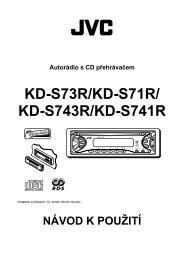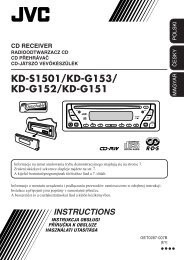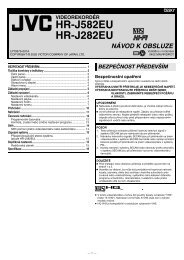Create successful ePaper yourself
Turn your PDF publications into a flip-book with our unique Google optimized e-Paper software.
18 ČE<br />
Programování časovače<br />
SHOWVIEW<br />
Před záznamem časovačem SHOWVIEW:<br />
● Rozhodně si přečtěte "Nastavení SHOWVIEW" ( str. 17).<br />
● Přesvědčte se, že vnitřní hodiny videorekordéru jsou<br />
správně nastaveny.<br />
● Vložte kazetu s neodstraněnou pojistkou nahrávání.<br />
Videorekordér se zapne automaticky.<br />
● Zapněte televizor a přepněte jej na videokanál (nebo<br />
do AV režimu).<br />
Díky systému SHOWVIEW je nastavení automatického<br />
nahrávání velice zjednodušeno, protože každý vysílaný<br />
televizní program má přiřazeno číslo, které je videorekordér<br />
schopen rozeznat.<br />
1<br />
2<br />
3<br />
Stiskněte PROG, abyste se<br />
dostali na nabídku SHOWVIEW.<br />
Stiskem odpovídajících<br />
NUMBER tlačítek zadejte kód<br />
SHOWVIEW programu, který<br />
chcete nahrávat.<br />
● Zadáte-li číslo chybně,<br />
stiskněte tlačítko a<br />
zadejte správné číslo.<br />
Stiskněte OK, zobrazí se<br />
nabídka programování<br />
SHOWVIEW. (Pokud právě<br />
začínáte, zobrazí se "P1".)<br />
SHOWVIEW<br />
[0 – 9] : SHOWVIEW<br />
[+/–] : EXPRESS PROGRAMING<br />
[PROG] : EXIT<br />
SHOWVIEW<br />
12345678<br />
[0 – 9] =<br />
[ ] : DELETE<br />
[PROG] : EXIT<br />
– P1 –<br />
SHOWVIEW 123456789<br />
START STOP<br />
21:00 = 22:00<br />
SP VPS/PDC OFF<br />
DATE TV PROG<br />
25.12 1<br />
ARD<br />
: OK<br />
4<br />
5<br />
6<br />
7<br />
ZÁZNAM ČASOVAČEM (pokr.)<br />
Stiskem SP/LP ( ) nastavte rychlost posuvu.<br />
Stiskněte VPS/PDC a zvolte "ON" nebo "OFF".<br />
Jestliže je na obrazovce nápis "VPS/PDC ON", je VPS/<br />
PDC zapnuto.<br />
Jestliže je na obrazovce nápis "VPS/PDC OFF", je VPS/<br />
PDC vypnuto.<br />
"Nahrávání VPS" na str. 19.<br />
● Záznam PDC (řízení příjmu programů) u tohoto<br />
videorekordéru není možný.<br />
Stiskněte PROG nebo OK. Na obrazovce se na asi<br />
5 sekund zobrazí nápis "PROGRAM COMPLETED", pak<br />
se objeví normální obraz.<br />
● Kroky 1 – 6 opakujte pro každý další program.<br />
Stiskněte ‰ (TIMER), abyste zapnuli režim časovače.<br />
Videorekordér se automaticky vypne a na displeji<br />
předního panelu se zobrazí ‰.<br />
● Režim časovače zrušíte opětovným stiskem tlačítka ‰<br />
(TIMER).<br />
POZNÁMKY:<br />
● Změna času ukončení záznamu . . .<br />
. . . docílíte stiskem tlačítka STOP +/– po stisku OK v kroku 3.<br />
Tak můžete snadno vykompenzovat předpokládaná<br />
zpoždění programů během dne.<br />
● Pravidelný záznam seriálů vysílaných týdně nebo denně . . .<br />
. . . zajistíte po stisku OK v kroku 3 tím, že stisknete<br />
WEEKLY (tlačítko NUMBER "9") pro seriály vysílané jednou<br />
týdně nebo DAILY (tlačítko NUMBER "8") pro seriály<br />
vysílané denně (pondělí až pátek). Na obrazovce se objeví<br />
buď "WEEKLY" nebo "DAILY". Další stisk tlačítka příslušnou<br />
indikaci vypne.<br />
Uživatelé satelitních tunerů<br />
Pro záznam časovačem s použitím SHOWVIEW:<br />
1 "AV2 SELECT" nastavte na "AV2" ( str. 24).<br />
2 Proveďte kroky 1 – 7.<br />
3 Před začátkem požadovaného programu přelaďte<br />
satelitní tuner na odpovídající kanál.<br />
4 Napájení satelitního tuneru nechte zapnuté.<br />
DŮLEŽITÉ<br />
Přesvědčte se, že je zobrazeno správné číslo<br />
předvoleného kanálu, ze kterého chcete nahrávat.<br />
Jestliže není, podle odstavce "Nastavení SHOWVIEW"<br />
na str. 17 nastavte správné číslo programového<br />
průvodce.<br />
● Zadáte-li nesprávné číslo, na obrazovce se objeví<br />
"ERROR". Stiskněte tlačítko a zadejte správné číslo<br />
SHOWVIEW.<br />
● Objeví-li se obrazovka "GUIDE PROG SET", seznamte<br />
se s odstavcem "POZOR – Nastavení čísel<br />
programového průvodce" na str. 19.